ps粉嫩的非主流淡紫色效果
2022-12-25 20:17:22
来源/作者: /
己有:26人学习过
7、创建可选颜色调整图层,对白色进行调整,参数设置如图12,效果如图13。这一步增加高光部分的淡黄色。
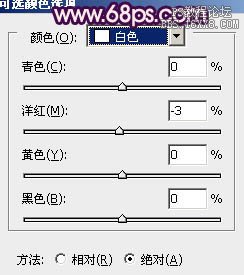
<图12>

<图13>
8、按Ctrl + Alt + ~ 调出高光选区,新建一个图层填充淡粉色:#FDE8E3,不透明度改为:10%,效果如下图。

<图14>
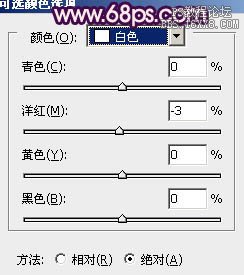
<图12>

<图13>
8、按Ctrl + Alt + ~ 调出高光选区,新建一个图层填充淡粉色:#FDE8E3,不透明度改为:10%,效果如下图。

<图14>
上一篇:用调色技巧突出照片主题
下一篇:调低饱和度照片教程




























